虽然win10系统目前处于测试阶段,但很多用户也迫不及待选择win10预览版本来安装与升级,而win10预览版在更新中我们可以选择自动或手动的方式来升级,其实也可以选择win10预览版本的安装速度,一起来看看win10下是如何选择速度安装方式吧。
设置方法/步骤:
1、最简便的方法就是使用本机的更新程序,左键点击在左下角的微软图标。
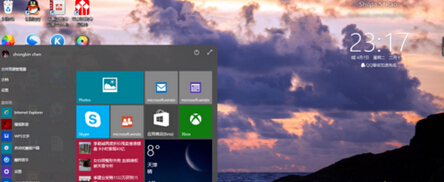
2、然后就直接点击“设置”按键。
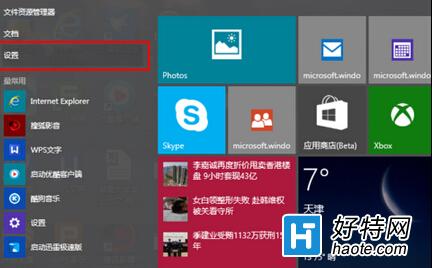
3、打开之后,点击里面的“更新和恢复”按键。
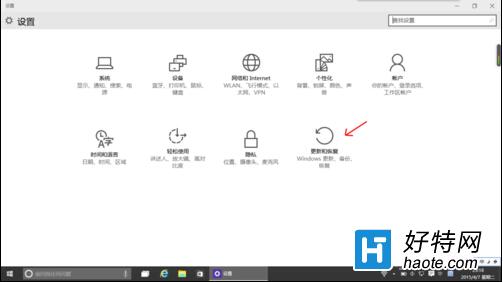
4、进入“更新和恢复”后,点击“高级选项”按键。
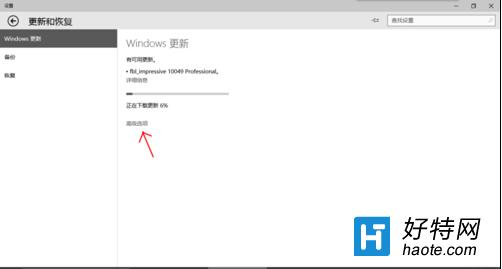
5、打开后,选择更新方式为:自动(推荐)。然后在“更新 Windows 时提供其他Microsoft 产品的更新”前面打上小勾勾。
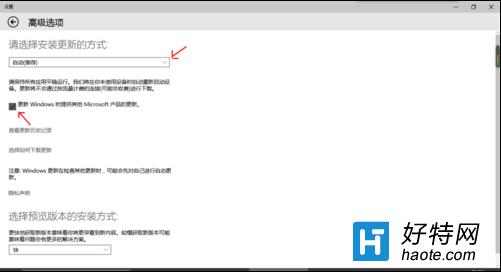
6、然后选择预览版本安装方式,选择里面的“快”。
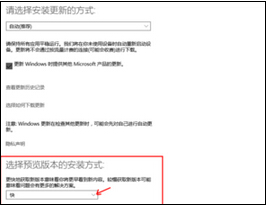
7、这些步骤都完成之后,就点击返回。点击“查找更新”就可以更新了。等到更新完毕后,就可以使用更快的新版本Windows10(预览版)。
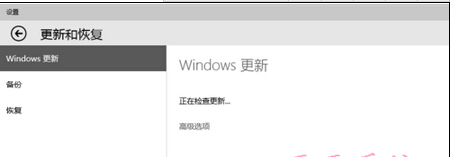
以上就是ghost win10预览版安装速度的设置方法,不过我们也可以采用其他方式来安装,比如说:直接下载新版本的Windows10.ios打开安装更新,还可以使用U盘制作启动盘后更新Win10等。
小编推荐
手游风云榜
更多 资讯阅读
更多 -

- 使用Blender生成城市模型
- 教程 2024-12-05
-

- 全球气象数据ERA5的下载方法
- 教程 2024-12-05
-

- Xpath解析及其语法
- 教程 2024-12-04
-

- 机器学习:神经网络构建(下)
- 教程 2024-12-04
-

- 华为Mate品牌盛典:HarmonyOS NEXT加持下游戏性能得到充分释放
- 教程 2024-12-03
-

- 实现对象集合与DataTable的相互转换
- 教程 2024-12-02
-

- 硬盘的基本知识与选购指南
- 教程 2024-12-01
-

- 如何在中国移动改变低价套餐
- 教程 2024-11-30
-

- 鸿蒙NEXT元服务:论如何免费快速上架作品
- 教程 2024-11-29
-

- 丰巢快递小程序软件广告推荐关闭方法
- 教程 2024-11-27
-

- 如何在ArcMap软件中进行栅格图像重采样操作
- 教程 2024-11-26
-

- 算法与数据结构 1 - 模拟
- 教程 2024-11-26






























